De temps en temps, il semble qu'il y ait des problèmes dans Windows, en l'occurrence spécifiquement dans Windows 11, qui se multiplient à certains moments. Dernièrement, Plus d'un utilisateur nous a dit que la luminosité de l'écran de son PC changeait sans aucune explication. Quelles sont les causes du problème ? Et comment le résoudre ?
Le fait est que les changements soudains et inattendus de la luminosité de l’écran pendant que vous essayez de travailler ou de jouer peuvent être frustrants s’ils se répètent au fil du temps. Ce n’était pas un problème courant sous Windows 10. Malheureusement, après la mise à niveau vers Windows 11, de nombreux utilisateurs en souffrent. problème.
Par chance, Il existe plusieurs solutions possibles et il est probable que certains d’entre eux vous seront utiles.
Mais qu’est-ce qui fait changer la luminosité de l’écran de votre PC ?
À moins qu'il ne s'agisse d'une panne matérielle, c'est presque certainement On peut dire que c'est une erreur logicielle. Lié, bien sûr, à la fonction Windows Adaptive Brightness. Cette fonctionnalité profite du capteur de lumière ambiante pour détecter la lumière environnante et ajuster la luminosité de l'écran en conséquence. Mais cela ne fonctionne pas toujours bien.
Cependant, d'autres facteurs peuvent être à l'origine du problème. Essayons de les exclure un par un.
Veuillez noter que la luminosité adaptative n'est pas disponible sur tous les ordinateurs portables Windows.. Cette fonctionnalité fonctionne avec un capteur de lumière ambiante, généralement présent sur les ordinateurs portables haut de gamme ou les modèles 2-en-1.
Ajustez la luminosité de l'écran de votre PC qui change étape par étape
Désactiver la luminosité adaptative
- Ouvrez les paramètres Windows en appuyant sur les touches Win + I de votre clavier
- Dans Paramètres, accédez à la section Système dans le panneau de gauche et ouvrez Affichage.
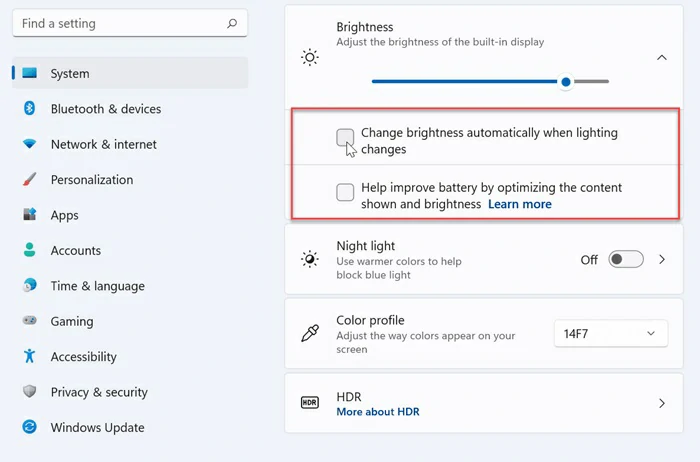
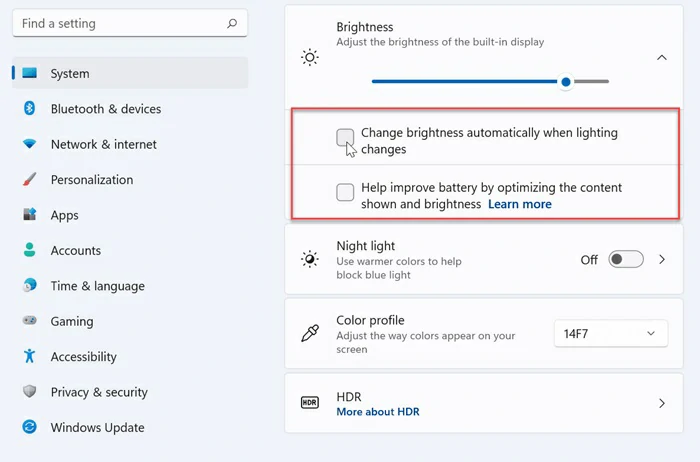
- Recherchez l’option Luminosité. Décochez la case Modifier automatiquement la luminosité lorsque l'éclairage change
Désactivez la technologie d'économie d'énergie d'affichage Intel
En supposant que vous disposez d'un processeur Intel avec carte graphique intégrée, La technologie Intel Display Power Saving peut être active par défaut. Si c'est le cas, cela ajustera automatiquement la luminosité de l'écran pour économiser la batterie. et vous éviter de manquer d'autonomie trop tôt. Vous devrez désactiver cette fonctionnalité.
- Ouvrez l'application Panneau de configuration graphique Intel UHD sur votre PC
- Dans l'application, ouvrez la rubrique Énergie
- Désactiver l'économie d'énergie
Désactiver l'économiseur de batterie pour les graphiques Intel ou AMD
Intel et AMD, avec leur logiciel de contrôle graphique, offrent des fonctionnalités similaires en termes de variation répétée de la luminosité en fonction de l'état de la batterie de votre ordinateur portable. Vous devrez désactiver l'économie d'énergie.
Comment désactiver l’économiseur de batterie pour les graphiques Intel ?
- Ouvrez l'application Intel Graphics Command Center
- Accédez à Système dans le panneau de gauche et ouvrez l'onglet Alimentation dans la barre supérieure.
- Faites défiler jusqu'aux options de batterie et ouvrez Sur batterie
- Désactivez l'option Afficher les économies d'énergie
Comment désactiver l'économiseur de batterie pour les graphiques AMD ?
- Ouvrez l'application AMD : Adrenalin Edition
- Accédez à l'onglet Jeux, depuis la barre supérieure
- Ouvrir l'écran, depuis la barre ci-dessous
- Recherchez l'option Varibright et désactivez-la
Que faire si le problème persiste ?
Si votre ordinateur portable ne dispose pas de capteur de lumière ambiante ou si vous n'avez pas pu régler la luminosité avec les étapes que vous venez de suivre, vous devriez alors rechercher un magasin de réparation d'ordinateurs. Un composant de votre ordinateur peut être endommagé et doit être remplacé. Les magasins disposent généralement des articles de remplacement d'origine et savent comment réparer un ordinateur portable cassé. Essayez de ne pas le réparer vous-même à moins d'avoir des connaissances.

